win11怎么删除搜索 清除电脑中的搜索记录的Win11教程
更新时间:2024-03-18 11:56:18作者:xiaoliu
Win11作为微软最新发布的操作系统,带来了许多全新的功能和特性,其中搜索功能也得到了进一步的优化和改进,随之而来的问题是,我们在使用电脑时经常会产生大量的搜索记录,这些记录不仅占用了存储空间,还可能泄露个人隐私。了解如何删除和清除Win11中的搜索记录变得尤为重要。本文将介绍如何有效地删除Win11中的搜索记录,以保护个人信息的安全和隐私的保密。无论是为了释放存储空间,还是为了保护个人隐私,清除搜索记录都是一个必要的操作。
具体方法:
1.在设置界面,打开隐私和安全性。
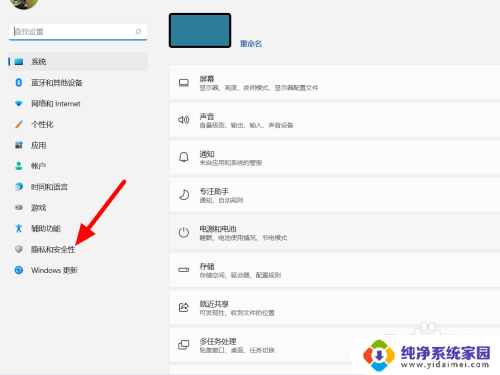
2.在隐私和安全性页面,打开搜索权限。
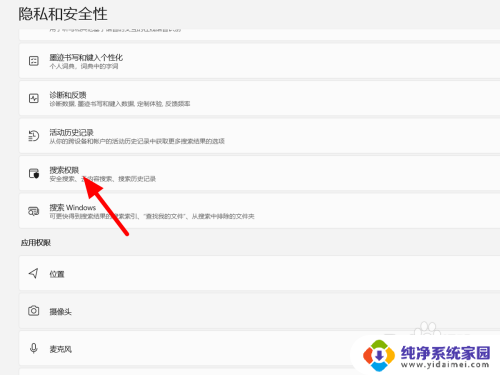
3.点击清除设备搜索历史记录,这样就清除成功。
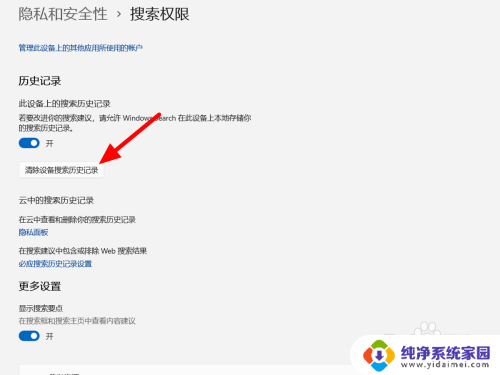
以上就是删除win11搜索内容的方法,如果还有不清楚的用户可以参考以上步骤进行操作,希望对大家有所帮助。
win11怎么删除搜索 清除电脑中的搜索记录的Win11教程相关教程
- win11修改搜索引擎 Win11搜索方式设置教程
- win11搜索的图标不见了 如何在Win11中恢复搜索框原来的图标
- dell win11电脑磁盘右边的搜索栏怎么去掉 Win11底部搜索框关闭方法教程
- win11 搜索文件内容 Win11搜索文件内容的技巧
- win11没有搜索栏 Win11任务栏搜索框消失了怎么办
- win11系统怎么打开搜索 Win11本地搜索功能如何使用
- win11设置搜索没有结果 win11搜索框点击无反应怎么办
- win11清除使用记录 Win11如何清除最近打开过的文件记录
- win11搜索设置 Win11如何设置搜索引擎选项
- 关闭win11任务搜索栏 Win11任务栏搜索关闭设置详解
- win11如何关闭协议版本6 ( tcp/ipv6 ) IPv6如何关闭
- win11实时防护自动开启 Win11实时保护老是自动开启的处理方式
- win11如何设置网页为默认主页 电脑浏览器主页设置教程
- win11一个屏幕分四个屏幕怎么办 笔记本如何分屏设置
- win11删除本地账户登录密码 Windows11删除账户密码步骤
- win11任务栏上图标大小 win11任务栏图标大小调整方法